登录
- 微信登录
- 手机号登录
微信扫码关注“汇帮科技”快速登录
Loading...
点击刷新
请在微信【汇帮科技】内点击授权
300秒后二维码将过期
二维码已过期,点击刷新获取新二维码
登录
登录
其他登录方式
来源:汇帮科技 修改日期:2025-09-29 10:00
你是不是也遇到过这种情况?兴冲冲下载了一部高清MKV格式的电影,结果手机、电视、剪辑软件全都不认?明明画质超高,却只能干瞪眼看着播放失败的提示?别慌!今天就教你6种超简单的转换方法,从手机到电脑,从在线工具到专业软件,总有一款适合你,让你的MKV视频在任何设备上都能流畅播放!
如果你只是偶尔需要转换视频,又不想安装软件,Online Convert绝对是你的救星!它就像个多功能工具箱,除了视频转换,PDF、图片、音频啥都能转。打开网页就能用,完全不用下载,简直是懒人福音!不过要注意,它只能转换格式,不能剪辑或加字幕哦。
操作步骤:
1. 直接搜“Online Convert”打开网站,在首页找到“视频”分类。
2. 点击“选择文件”,把你的MKV文件拖进去或者从电脑里找出来。
3. 格式选“MP4”,参数保持默认就行(新手别乱调,不然画质可能变差)。
4. 点击“转换”按钮,等它处理完,就能下载MP4文件了!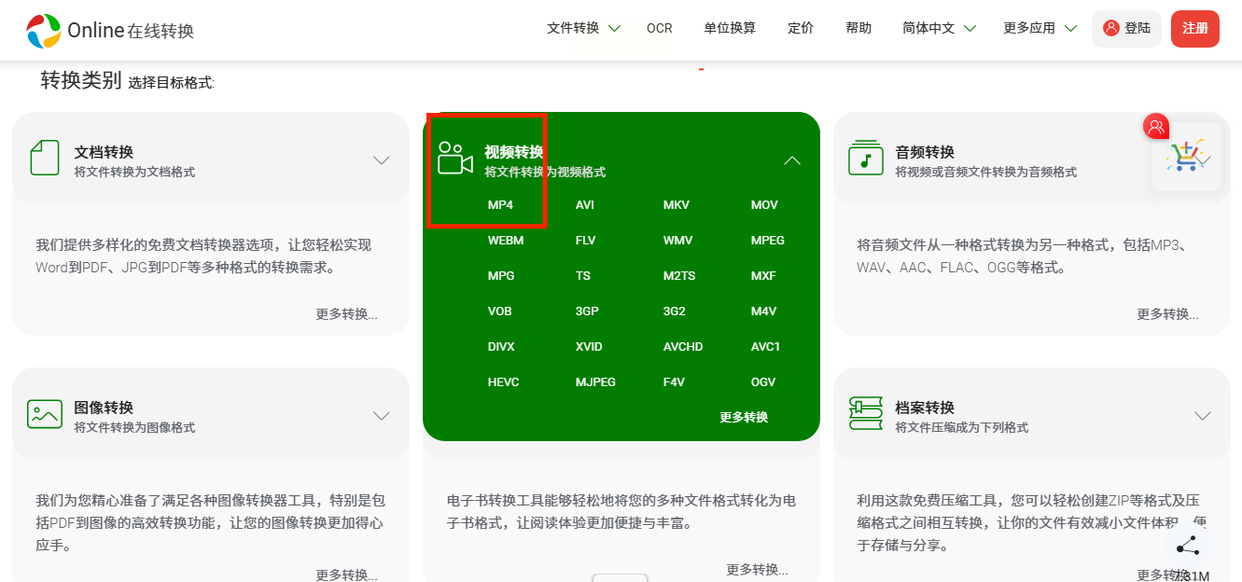
如果你经常需要转换视频,那一定要试试汇帮!它界面超简单,就像用手机看相册一样直观。最贴心的是,它支持批量转换,一次搞定10个文件都没问题。而且完全不用担心文件泄露,所有转换都在本地完成,不用上传到云端,安全得很!
操作步骤:
1. 先去官网下载汇帮软件,安装完打开它。点界面上的“视频转换”。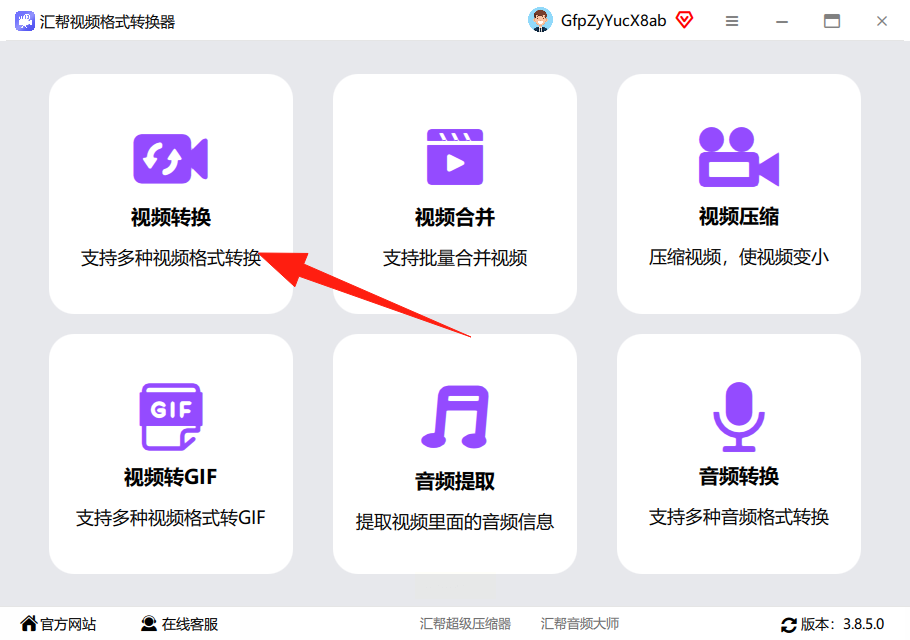
2. 左边有个“+添加文件”按钮,直接拖文件进去或者选文件夹批量添加。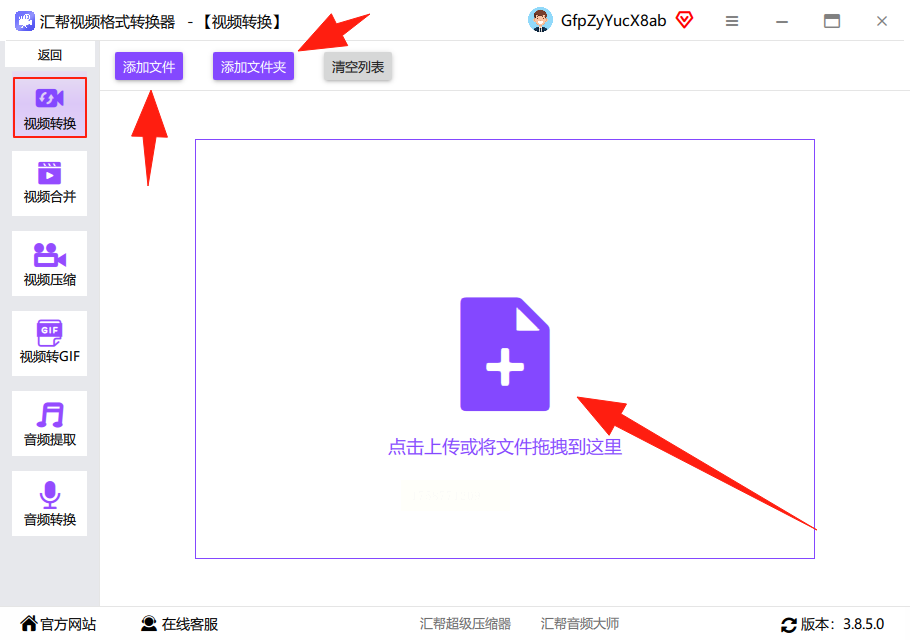
3. 右边输出格式选“MP4”,下面可以调比特率(一般选“同源”就行,追求高清就调高一点)、视频尺寸(手机看就选720P,电视看选1080P)。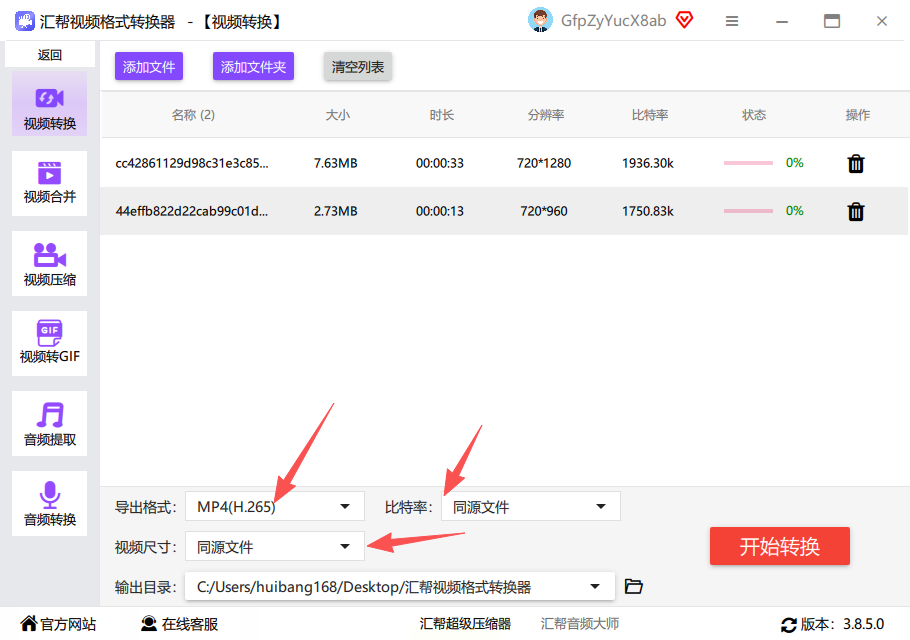
4. 最后选个保存位置,点“开始转换”,等进度条走完,MP4就生成啦!转换完原文件还能留着,不怕出错。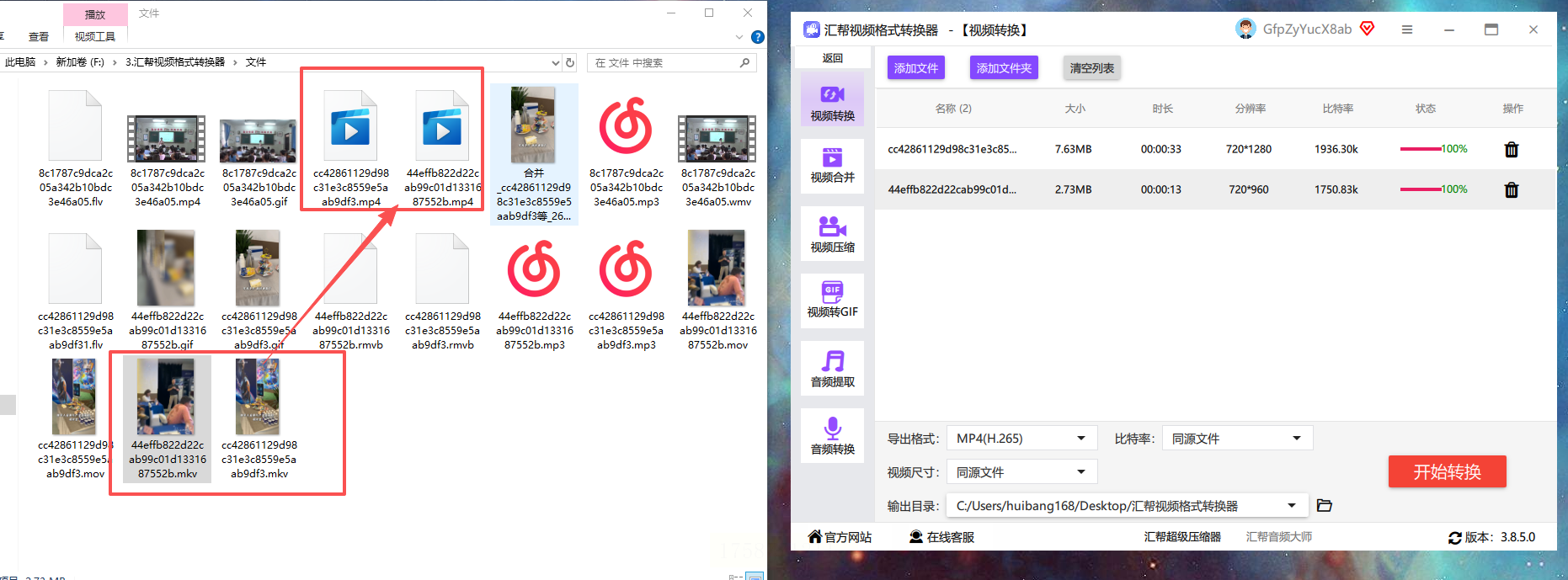
Aconvert是个“轻量级”在线工具,不用下载,浏览器就能用,特别适合电脑性能不好的小伙伴。它还会智能推荐最佳参数,比如自动帮你选适合手机播放的分辨率。不过广告有点多,点按钮的时候要看清楚是不是“转换”,别误点广告链接哦!
操作步骤:
1. 搜“Aconvert”进官网,在首页点“视频”分类。
2. 点“选择文件”,找到你的MKV文件,等它上传完。
3. 格式选“MP4”,可以手动调比特率(数字越大画质越好,但文件也越大)。
4. 点“开始转换”,稍等一会儿,就能在下方看到转换好的文件,点下载就行!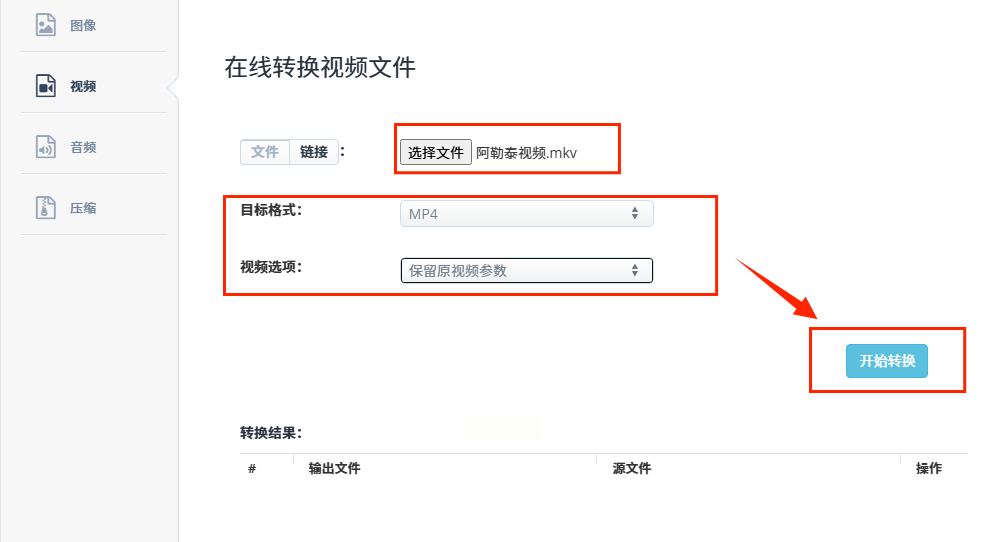
嗨格式就像视频格式转换的“快手”,转文件又快又稳,而且支持4K高清转换。最棒的是它能批量处理文件,比如你有10个MKV电影,拖进去点一下就能全转成MP4,简直是懒人效率神器!
操作步骤:
1. 打开软件,点左边“视频转换”选项。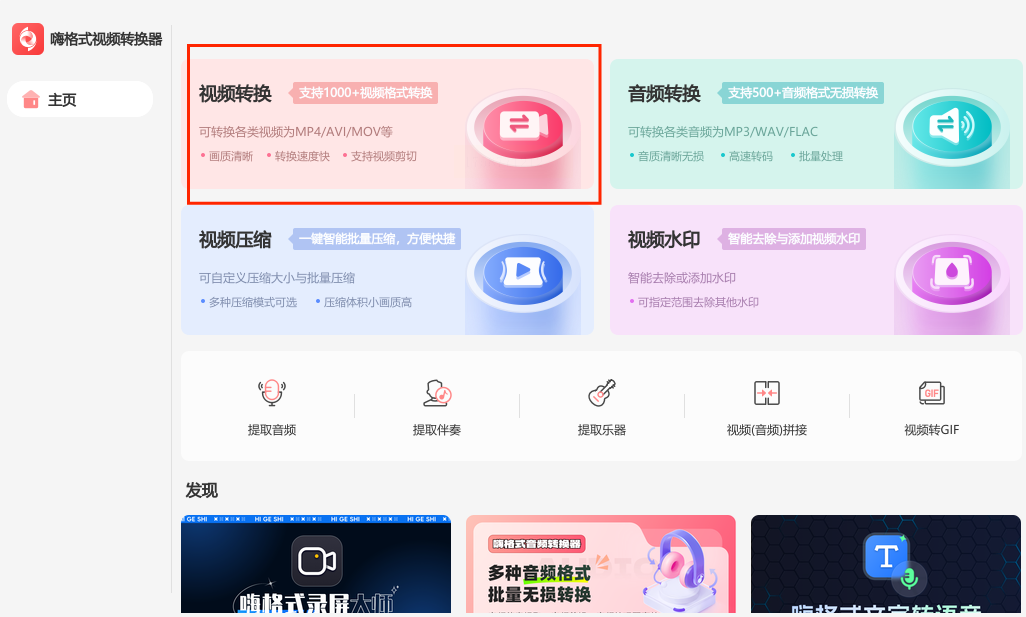
2. 把你的MKV文件拖到中间那个大方框里,或者点“添加文件”。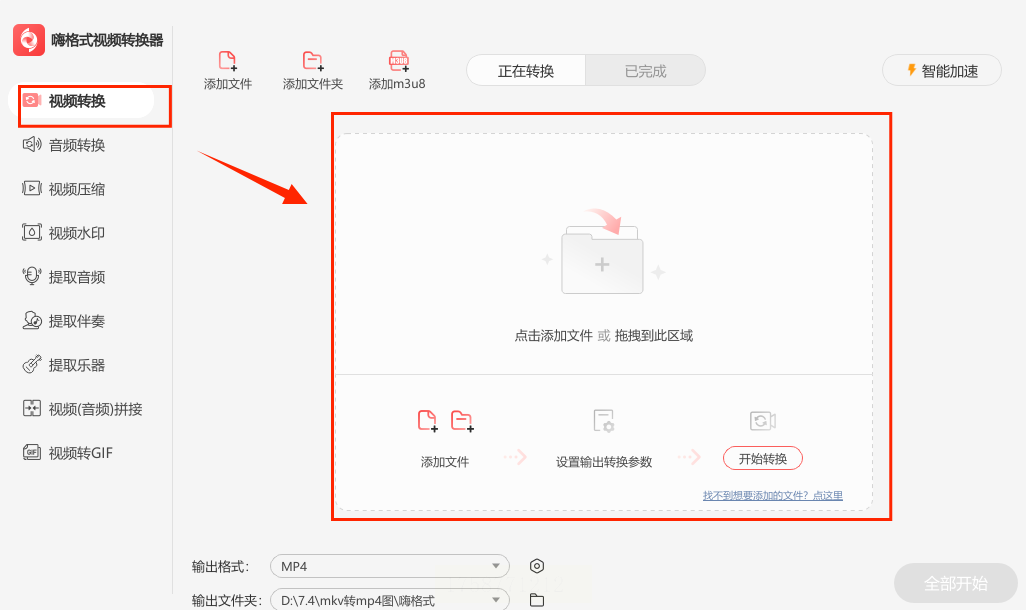
3. 右边格式选“MP4”,点“极速转换”就完事儿了!转换完文件会自动存到你指定的文件夹里。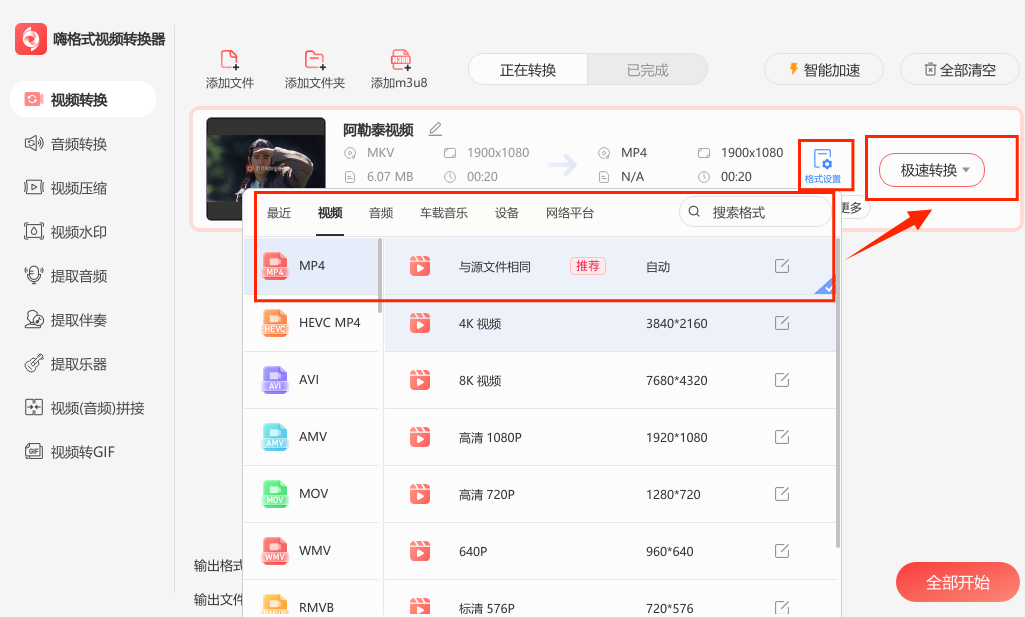
Convertio适合经常换设备的人,不管你用手机还是电脑,只要有网就能用。它支持各种格式转换,而且转换速度还挺快,就是偶尔会因为网络问题慢一点。
操作步骤:
1. 搜“Convertio”打开网页,选“视频”转换。
2. 点“选择文件”,把MKV文件传上去。
3. 格式选“MP4”,其他参数默认就行,新手不用瞎调。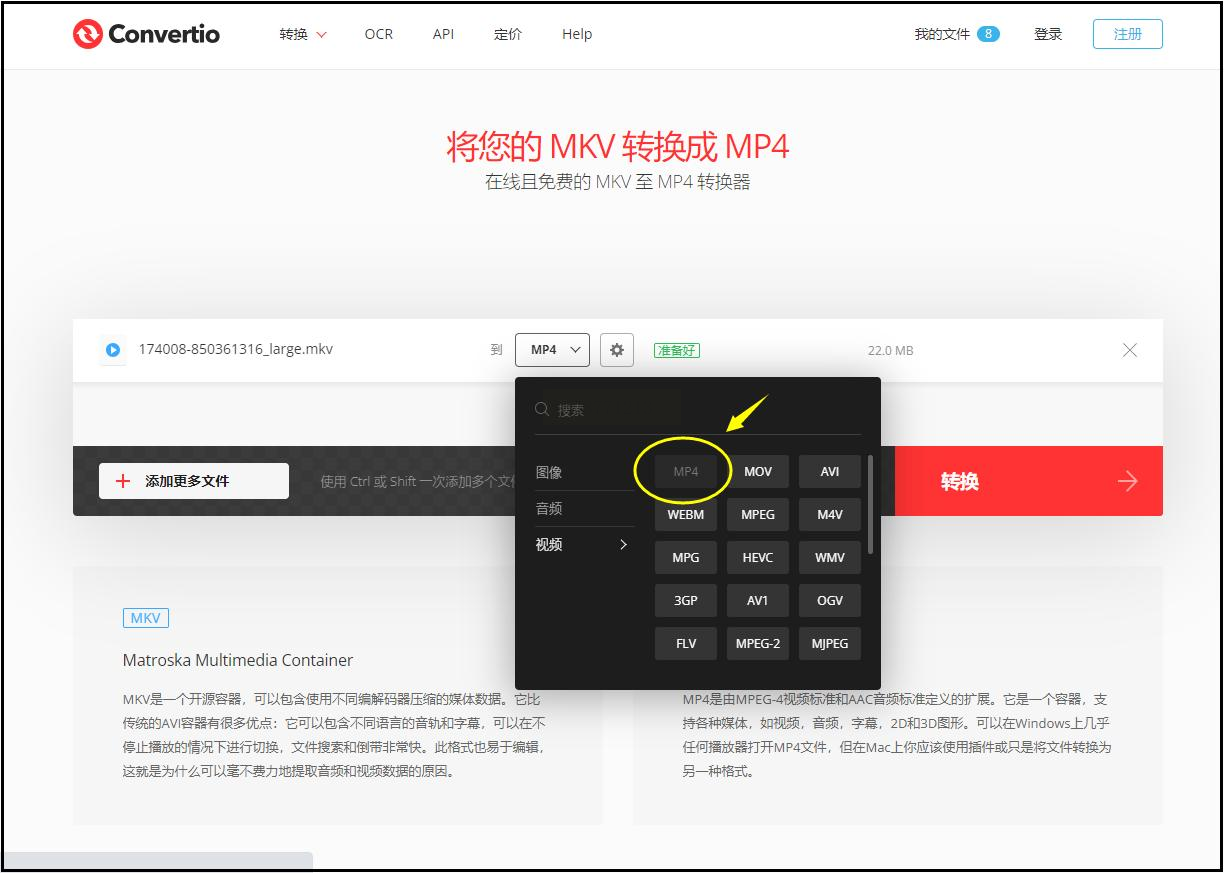
4. 等它转换完,点“下载”按钮,文件就到手了!
如果你想转换视频的同时还想剪辑一下,比如去掉片头广告、裁剪黑边,那AnyMP4就是你的菜!它不光能转格式,还能剪切、合并、加字幕,相当于视频编辑+转换一体。不过界面稍微复杂点,新手建议先试试基础功能。
操作步骤:
1. 打开软件,点“视频转换”。
2. 拖入MKV文件,或者点“添加文件”。
3. 格式选“MP4”,右边可以调分辨率、帧率这些参数(想高清就选高的)。
4. 点“编辑”按钮还能剪视频,改字幕,弄完点“转换”就行!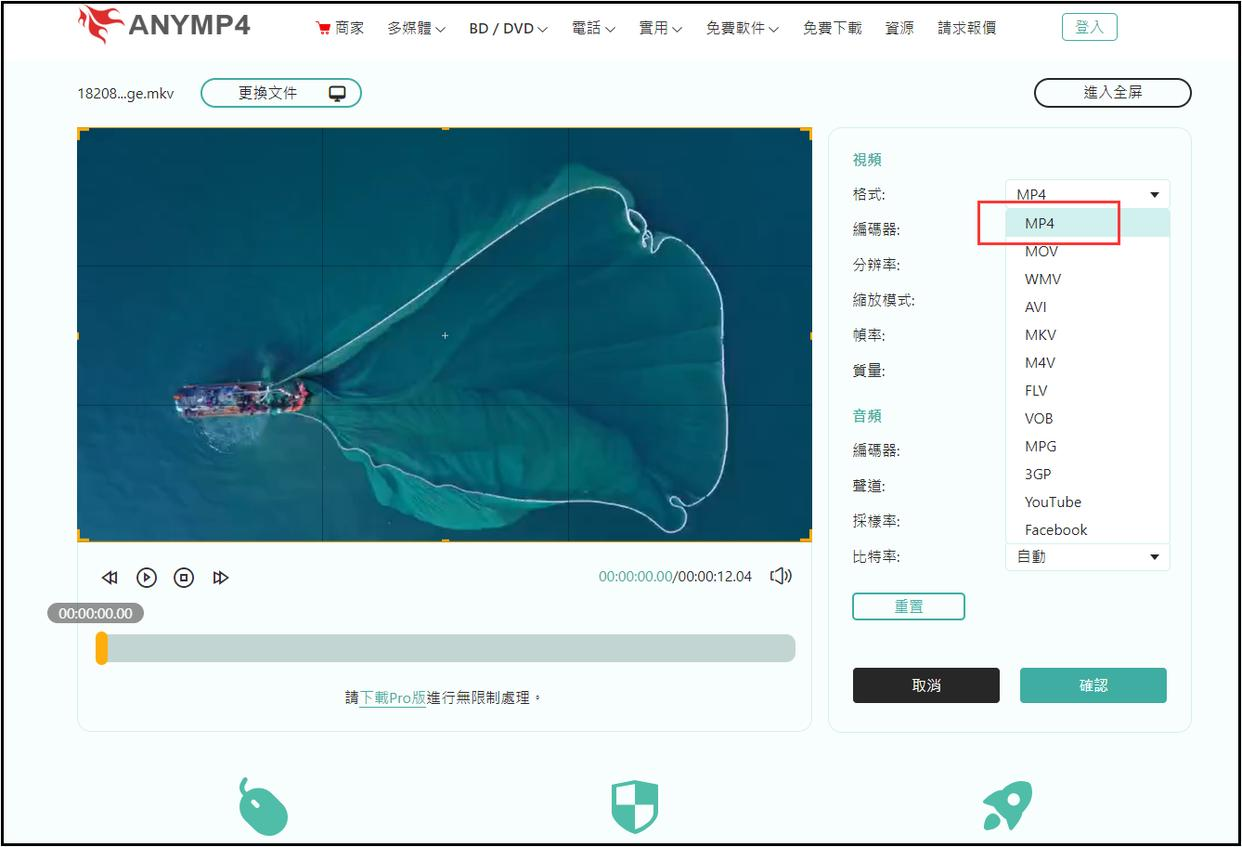
常见问题解答
Q:转换后的视频画质变差了怎么办?
A:选软件的时候看清楚“无损转换”选项,汇帮和嗨格式都支持,转换时比特率选高一点,分辨率别低于原文件就行。
Q:在线转换安全吗?文件会不会泄露?
A:用汇帮这类本地软件最安全!在线工具要选没广告的正规网站,转换完记得删除原文件,就不怕隐私泄露啦。
Q:转换速度太慢了怎么办?
A:如果是在线工具,换个时间段试试(比如凌晨),或者用汇帮这种本地软件,转换速度快10倍!
下次再遇到MKV文件打不开的问题,直接用这6种方法,3分钟就能搞定。现在就去试试吧,让你的视频在手机、电视、剪辑软件里都能自由播放,再也不怕格式不兼容啦!
如果想要深入了解我们的产品,请到 汇帮科技官网 中了解更多产品信息!
没有找到您需要的答案?
不着急,我们有专业的在线客服为您解答!

请扫描客服二维码